自撮りに最適!無料で高機能な写真撮影や画像加工ができる「カメラ360」の使い方

みなさんは「自撮り」しますか?特に女性の方は、自分1人で写っている写真や友だちと撮影した時に少し加工を施して、インスタグラムに投稿する方が多いですよね。
こんにちは。白石ふくです。 筆者も時折「自撮り」をして遊んでいますが、自撮りをする際にポイントとなるのは、やっぱり加工。 使用するアプリを選択する際も、どれくらい加工機能が搭載されているのかが気になるところです。
そこで今回は、自撮りなど顔写真を撮影する際に便利な、無料の写真撮影・加工アプリ「カメラ360」をご紹介します。 このアプリは、顔写真を撮影する際にポイントとなる美肌・美白加工はもちろん、小顔加工や目の大きさを変更したり、全身写真の際に便利な美脚加工など、特に女性にうれしい加工機能が多数搭載されています。 使用方法も非常に簡単なので、ぜひ試してみてくださいね!
あわせて読みたいオススメ記事
◆ インスタグラムで流行りの写真加工をマスターしよう!無料のおすすめアプリ15選
カメラ360とは
「カメラ360」は、無料で使用できるにも関わらず、画像編集機能はもちろん、美顔・美肌補正やファニーステッカーなどさまざまな機能が搭載されている写真撮影・加工アプリです。
自撮りや友だちとの撮影など、特に顔を撮影する際にはおすすめ。中国のIT企業が開発・提供しているアプリで、安全性については特に報告はありませんが、ごくまれに表示されている日本語に誤りがある場合があります。ただ、アプリを使用する上では特に問題ありませんので、少し日本語がおかしな部分も楽しみつつ、アプリを使用してくださいね。
入手方法
カメラ360の使い方
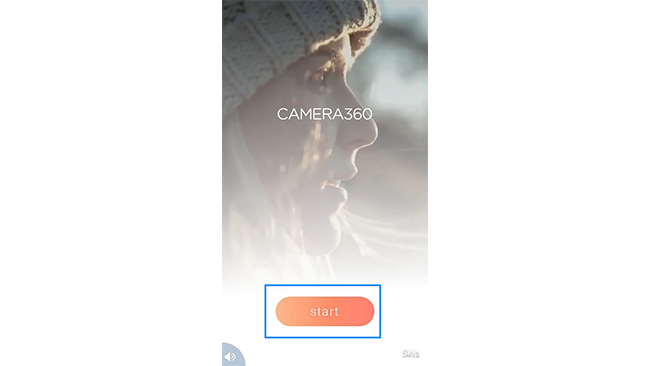
さっそく使用してみましょう。まずアプリをダウンロードして起動してください。
はじめにアプリのチュートリアルが2~3秒程度の動画で再生されます。その後「start」画面が表示されるので、ボタンをタップして進んでください。
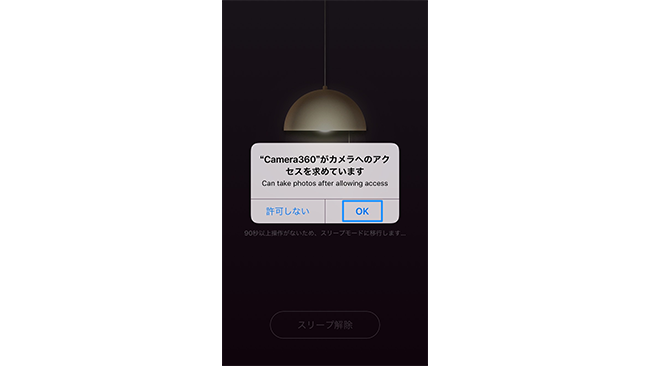
続いて、アプリがスマートフォンのカメラアプリ・カメラロールへアクセスすることを許可するか問うボックスが表示されますので、それぞれ「OK」をタップします。許可しなかった場合いは、アプリの機能を一部使用することができなくなるので注意してください。
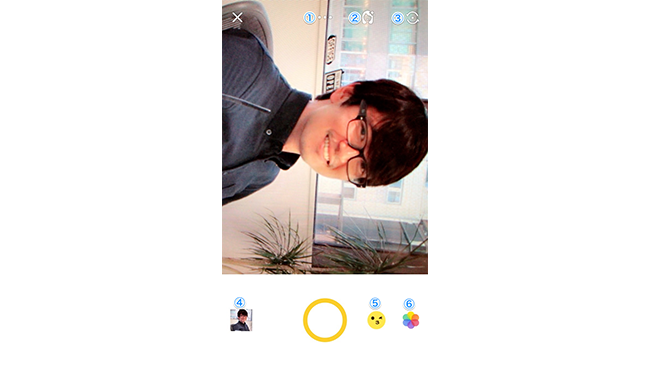
撮影画面が表示されます。
画面下部中央の黄色の円をタップして、写真を撮影してください。撮影画面上に表示されている[1]~[6]のアイコンは、それぞれ以下の操作が可能です。
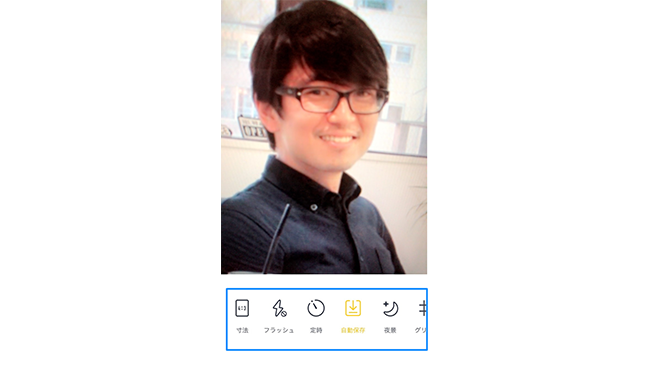
[1]のアイコン
ここでは、写真のサイズやフラッシュの有無、グリッド表示などの設定を行うことができます。
セルフタイマー機能(定時)や画面のどこかをタッチすれば写真撮影ができる「タッチ撮り」のほか、シャッター速度が遅くなりレンズに光を多く取り入れることができる「夜景」機能や、撮影音をオフにする「消音カメラ」機能も搭載されていますので、どんなシーンでも活用できます。
さらに、アプリ内の設定を行うことも可能です。設定については、記事の一番下で解説していますのでご覧ください。
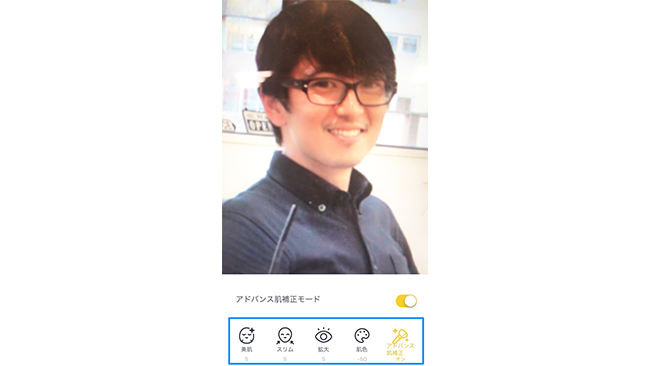
[2]のアイコン
自撮りや友だちとの撮影など、顔写真を撮影する際に活躍してくれる加工機能です。
「美肌」加工、あごをスリムにして小顔に加工してくれる「スリム」、目を大きくすることができる「拡大」、肌の色を整える「肌色」、撮影後に肌の補正を調整できる「アドバンス肌補正」と、無料の写真撮影・加工アプリにも関わらずこだわった撮影を簡単に行うことができます。
[3]のアイコン
インカメラ/アウトカメラの切り替えを行うことができます。
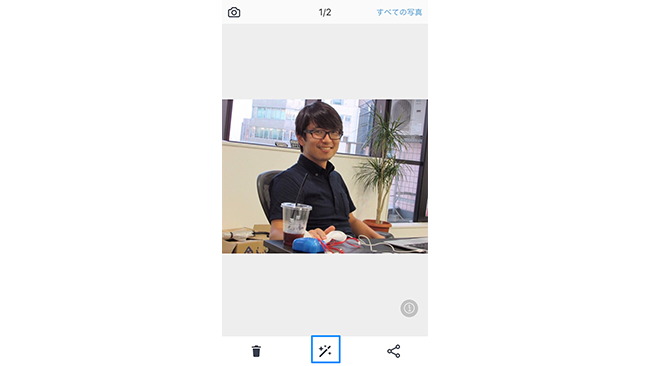
[4]のアイコン
以前撮影した画像を加工したり、スマートフォンのカメラロール内に保存されている写真を選択したりすることが可能です。
以前撮影した写真を加工したい場合には、まず[4]のアイコンをタップして写真を表示します。写真が表示されるので、画面下部のメニューのうち、中央のアイコンをタップしてください。
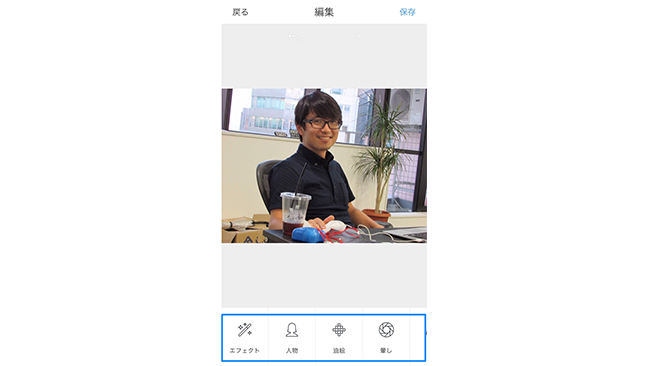
するとメニューが表示され、エフェクト加工や美肌加工、目の拡大、美脚加工、トリミング、色彩調節、フレームなどの加工を行うことができます。加工が終了したら、画面右上に表示されている「保存」をタップしてください。
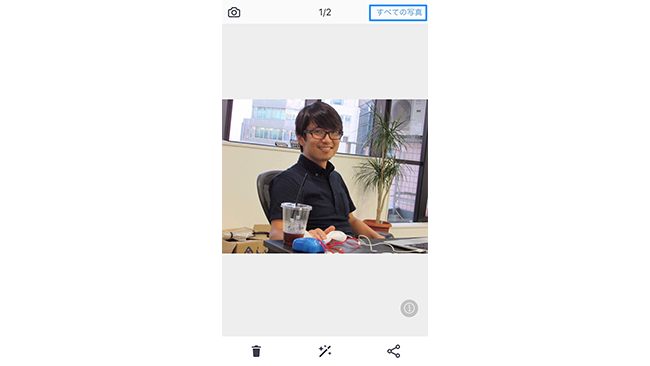
スマートフォンのカメラロール内に保存されている写真を加工したい場合は、[4]のアイコンをタップして表示された上画像の画面で「すべての写真」をタップしてください。
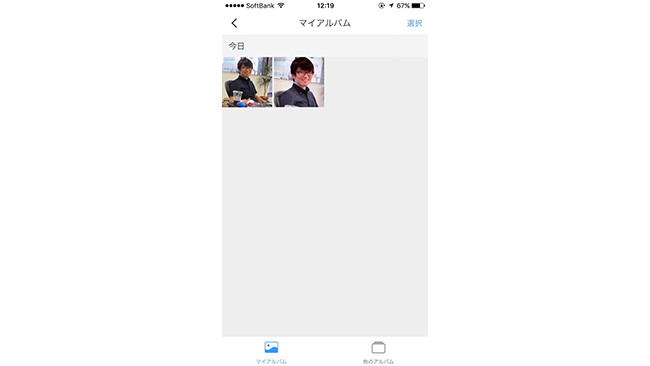
するとアルバムが2つ表示されます。「マイアルバム」はアプリを使用して撮影・加工した写真が保存されているアルバム、「他のアルバム」はスマートフォンのカメラロールです。
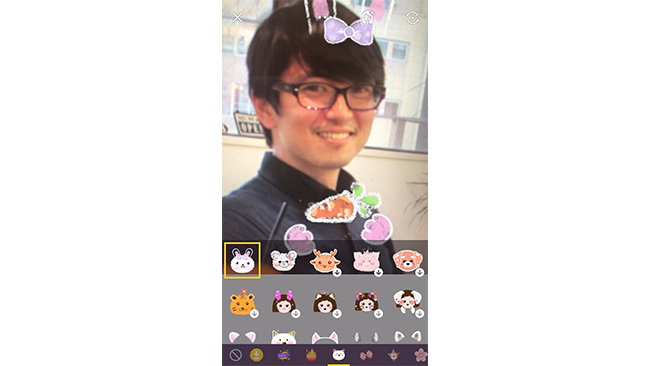
[5]のアイコン
顔写真を撮影した際に顔を認識して動物の耳や鼻をつけたり、サングラスをつけたりすることができる、ARフィルター機能です。 デフォルトでは263種類提供されていて、有料課金をすれば有名キャラクターのARフィルター加工を行うことも可能です。
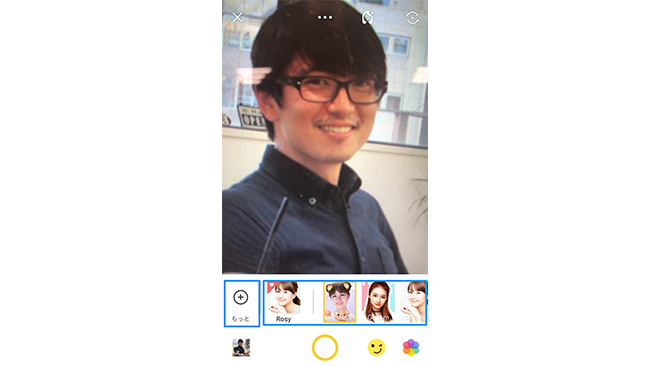
[6]のアイコン
撮影した写真全体にフィルター加工を施して、色合いを調整できる機能です。
デフォルトでは47種類のフィルターが搭載されていますが「もっと」をタップすると無料でもさらに多数のフィルターをダウンロードすることができます。
「サマーガール」「ミスターファッション」など、シーンやイメージに合わせて利用できるフィルターが多々ありますので、ぜひ利用してみてください。
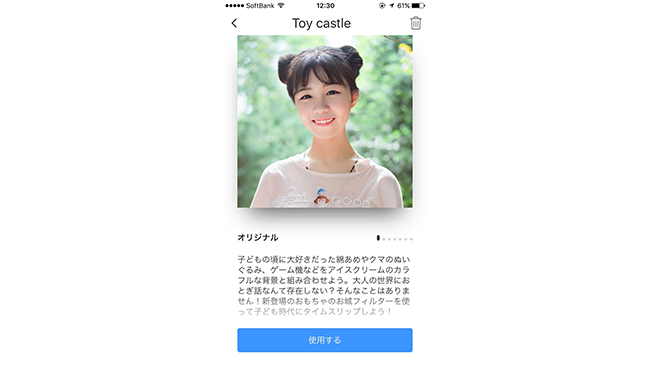
筆者の一押しは、数あるフィルターの中でも「Toy Castle」というテーマのフィルターです。このフィルターを使用して写真を撮影すると、撮影後に細かい加工を行わなくても、一発で小顔補正・目の拡大・美肌加工などが施されるほか、ポップでかわいらしい背景やスタンプもつけることができます。
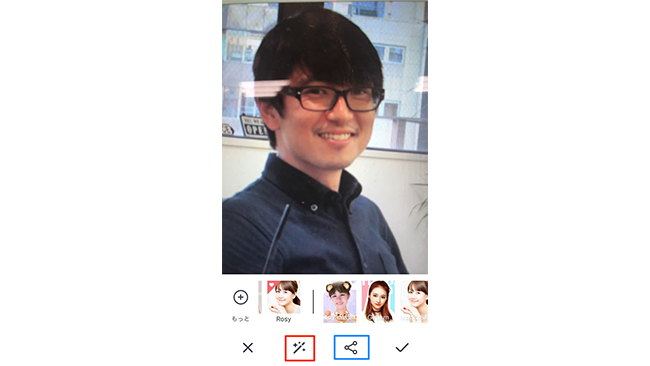
アプリ上で加工などをしないまま写真を撮影しても、撮影後に表示される画面上で加工を行うことができます。
撮影した写真のすぐ下ではテンプレートのフィルター加工、画面一番下のメニューのうち左から2番目のアイコン(画像赤枠部分)ではエフェクトやトリミング、ぼかし、色彩調節、顔加工などが可能です。
画面一番下のメニューのうち左から3番目のアイコン(画像青枠部分)では、FacebookまたはTwitterにそのままシェアすることができます。
インスタグラムへ投稿する場合は、一度スマートフォンのカメラロール内に保存をしてから通常の投稿と同様の手順で投稿してください。
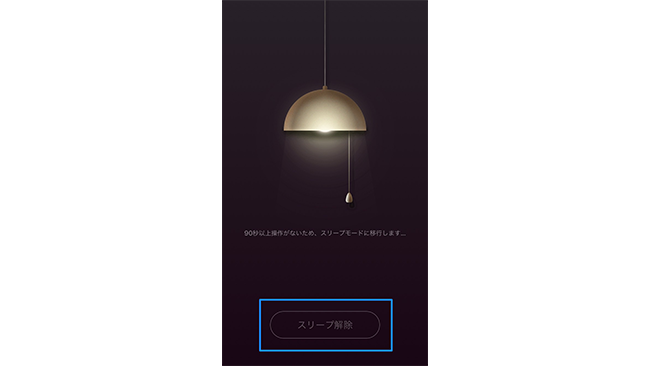
アプリを起動して90秒以上操作をしなかった場合は「スリープモード」になります。スリープモードになったら、画面下の「スリープ解除」をタップすると、もとの画面に戻ります。
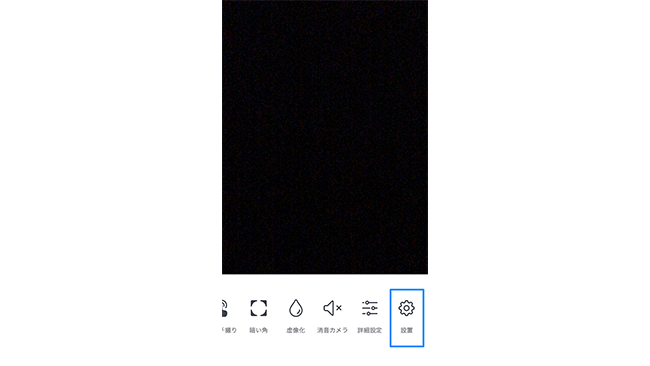
[1]のアイコンをタップして表示されるメニューを左にスワイプすると、一番右端に「設定」アイコンが表示されています。
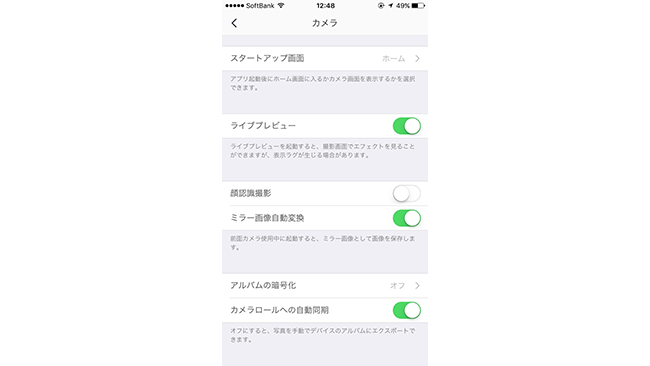
ここでは、アプリに関するさまざまな設定を行うことができます。
最も特徴的な機能は、暗号化機能。アルバムにアクセスする際に、パスワードを要求することが可能です。万が一スマートフォンを落としてしまったりパスワードが知られてしまったりという場合でも、ここでロックをかけておけばアルバムを見られてしまう心配がありません。
まとめ
これほど加工機能が搭載されていれば、複数のアプリを横断的に使用して1枚の写真を仕上げる必要がないため、さくっと気軽に加工することができますよね。ただ加工ができるだけではなく、かわいくておしゃれなフィルター(テンプレート)やARフィルターが使い切れないほど提供されていることもポイント。
せっかく顔写真を撮影するなら、少しでもかわいく写りたいものですよね。「カメラ360」を使用して、普段よりももっと「かわいい」自分の写真を撮影してみましょう!
以上、白石ふくでした。


